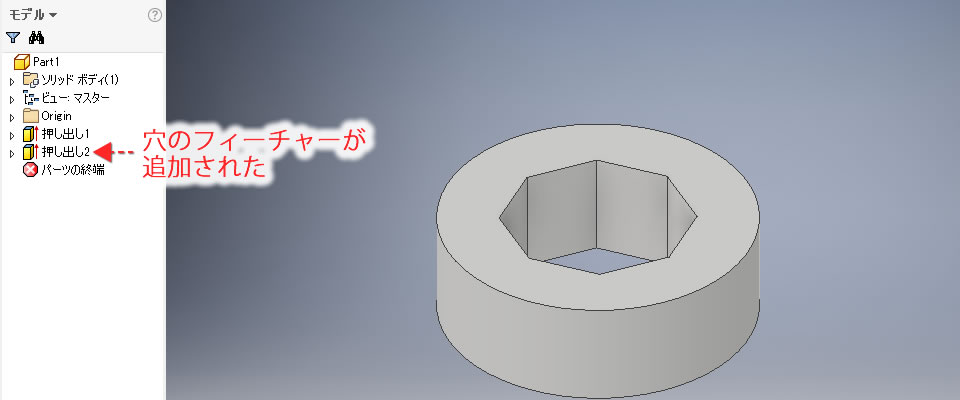カテゴリ:Autodesk Inventor Professional 作成日:2018年1月18日

3D形状を切り取ったり、穴を空けたりするとき、Autodesk Inventorは[押し出し]コマンドを使います。
ここでは3D形状に指定した深さの穴を空ける場合と貫通する穴を空ける場合の方法を試してみました。
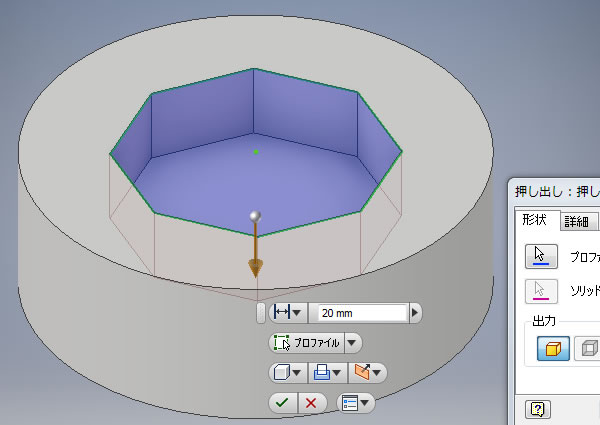
空けたい穴の形状を「スケッチ」に作図する必要があります。このスケッチは3D形状の穴を空けたい面に作成します。
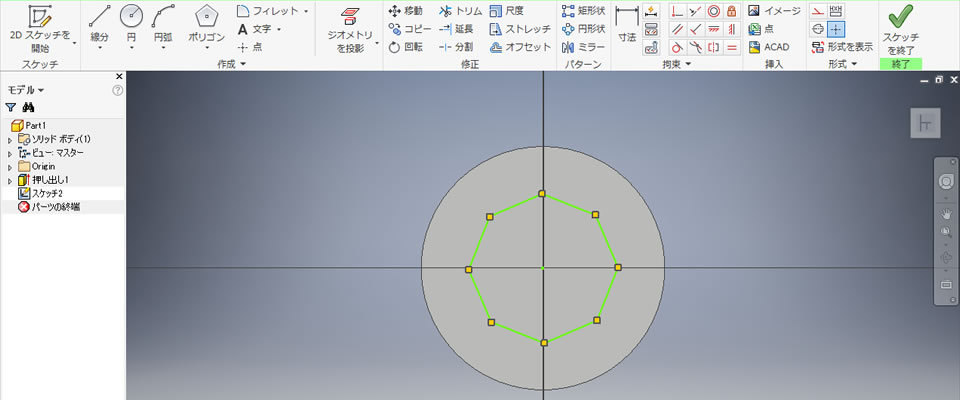
スケッチに穴の形を作図したら、リボンメニューの[3Dモデル]タブの[作成]パネルにある[押し出し]コマンドをクリックします。
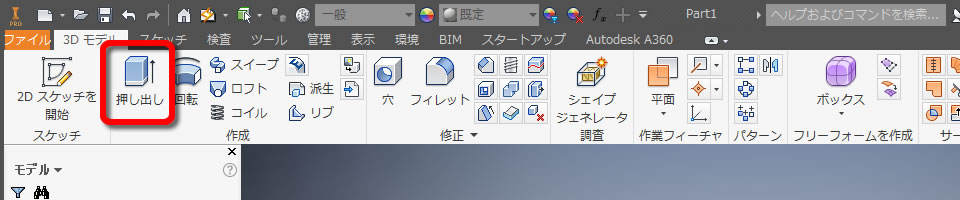
コマンドが実行されると[押し出し]ダイアログボックスが表示され、3Dモデルのプレビューが表示されます。
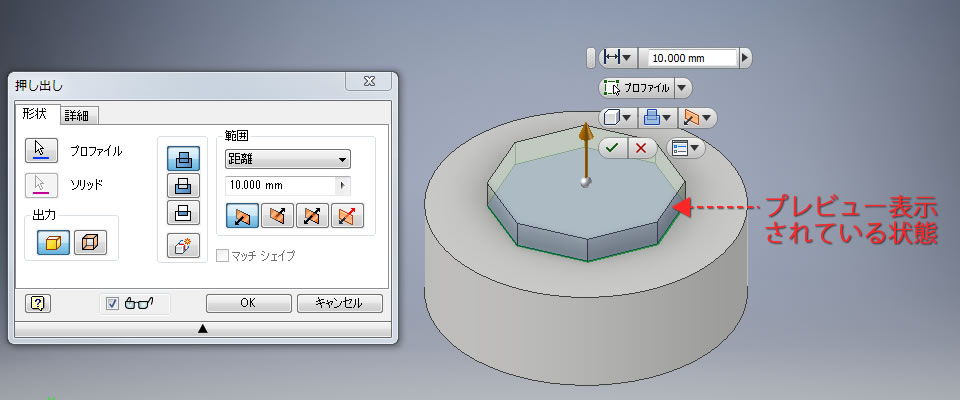
3D形状をカットして穴を空けるには、[押し出し]ダイアログボックスで[切り取り]を選択します。選択するとプレビュー表示が穴の開いた表示に変わります。
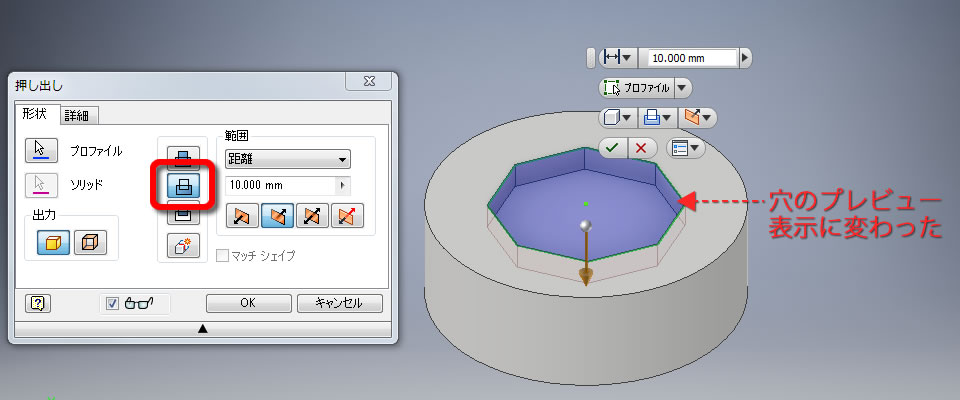
押し出しコマンド実行中はプレビュー表示のため、穴の3D形状は確定されていません。穴の形状を決める方法はいくつかあります。
[押し出し]ダイアログボックスにある[距離]の入力欄に数値を入力すると、3D形状に入力した数値の深さで穴が空きます。
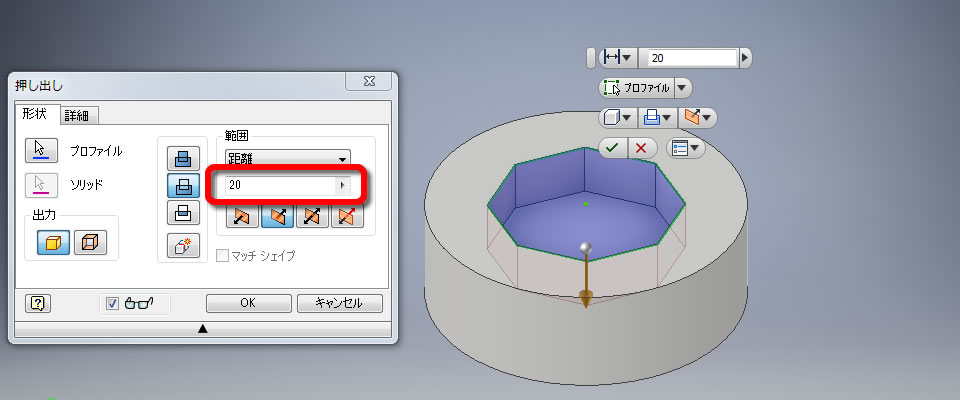
[すべて]を選択すると、元の3D形状を貫通する穴が空きます。
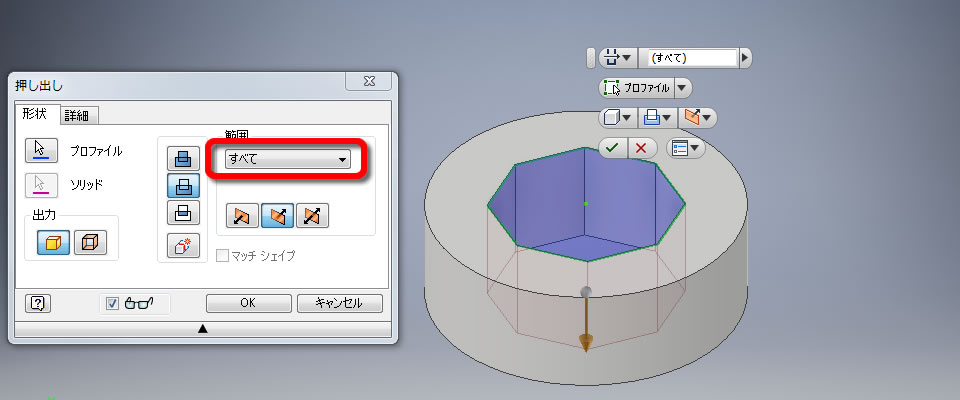
穴を空ける方法が決まったら、下記どちらかの方法で3D形状を確定させます。
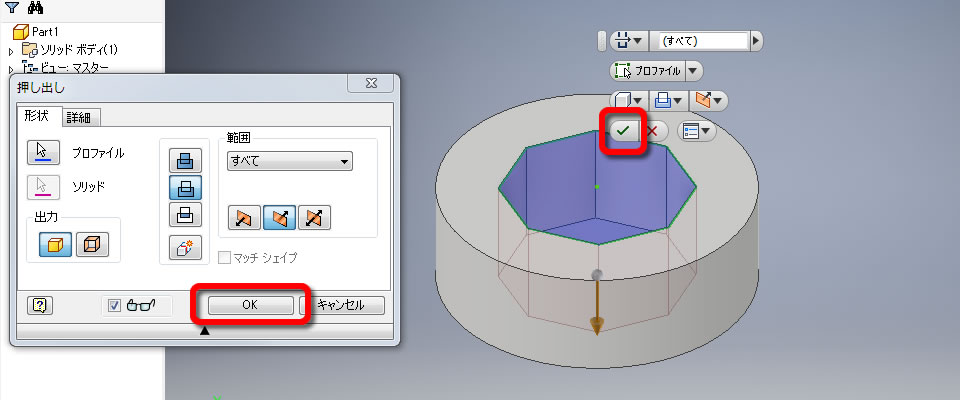
これで3D形状に穴が空きました。
作成された3D形状は1つのフィーチャーとしてブラウザに追加されます。